Už diapazono ribų, įvestis nepalaikoma, o įėjimas nepalaikomas monitoriuje, kai paleidžiami langai ar žaidimas - kaip jį ištaisyti?
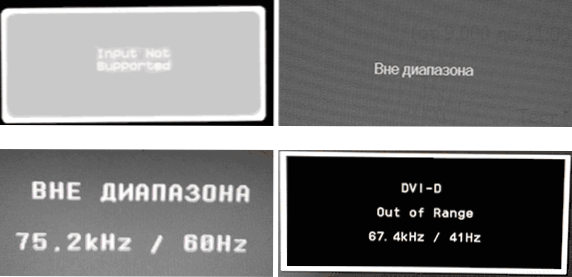
- 2567
- 658
- Tyler Daniel
Jei paleidžiant žaidimą arba kai įjungiate kompiuterį, atsisiųsdami „Windows 10“, 8, 8.1 arba „Windows 7“ matote pranešimą „už diapazono ribų“, „įėjimas nepalaikomas“ arba „už diapazono“, beveik visada rodo, kad monitoriuje buvo pateiktas nerealios skiriamosios gebos (skiriamoji geba) arba nepalaikomo dažnio signalas. Dažnis (dažnis). Kiti pranešimai - įėjimas nepalaikomas arba įvesti.
Šios instrukcijos yra išsamiai aprašytos, ką daryti, jei monitorius rašo ne diapazone arba ne diapazone įvairiose situacijose. Panaši tema: Monitorius rašo, kad nėra signalo, nėra signalo ar patikrinimo signalo laido.
- Už diapazono ribų įėjimas nepalaikomas, kai paleidžiamas žaidimas
- Paleidžiant kompiuterį ir „Windows“ monitorius rašo „už diapazono ribų“ arba „iš diapazono“
Ką daryti, jei paleidus žaidimą, monitorius rodo „už diapazono ribų“ arba „iš diapazono“
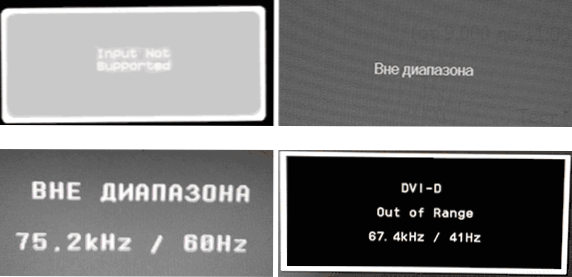
Juodojo ekrano problema ir užrašas „Už diapazono ribų“ arba „Įėjimas nepalaikomas“ (kai kuriuose monitoriuose vaizdas gali būti, nepaisant pranešimo), kai žaidimas dažniausiai atsiranda po to, kai žaidime neteisingai rodomi grafikos parametrai, žaidime, arba kai naudojate žaidimus „Form Repaks“, kur grafiką jau galima sukonfigūruoti kitas asmuo, tačiau jis netinka jūsų monitoriui.
Galimi sprendimai, susiję su leistinu žaidimų monitoriaus diapazono išėjimo problemos sprendimais:
- Pabandykite paspausti „Alt+Enter“ klavišus - kai kuriuose žaidimuose tai paverčia juos viso ekrano režimu į lango režimą. Dėl to vaizdas vėl pasirodys, ir jūs galite pakeisti žaidimo grafikos parametrus tiems, kuriuos palaikys jūsų monitorius.
- Jei žaidimo failuose yra atskiras failas, skirtas paleisti grafikos parametrus (žiūrėkite aplanke su .EXE žaidimo failas arba „Game“ aplanke meniu Pradėti), paleiskite jį ir nustatykite raiškos nustatymus, kuriuos palaiko jūsų monitorius.
- Pažiūrėkite (paiešką galite naudoti internete), kur yra konfigūracijos failas, ir ištrynkite jį (arba geriau - pabandykite perkelti ją į kitą vietą, pirmiausia, neištrynę), arba atidarykite teksto rengyklę ir raskite eilutes Atsakingas už ekrano sprendimą. Failas paprastai turi plėtinį .Cfg arba .INI (bet yra išimtis, pavyzdžiui, „Stalker“ - vartotojui.ltx), pavadinime gali būti žodis „config“. Vieta taip pat gali būti skirtinga: aplanke su vykdomaisiais žaidimų failais, vartotojo aplankuose, pavyzdžiui: dokumentai \ Rockstar Games \ Red Dead Redemption 2 \ Setts \ arba C: \ Vartotojai \ Išsaugoti žaidimai \ id programinė įranga \ Doom \ \ Doom \ BAZĖ
- Taip pat nurodykite, ar įmanoma paleisti konkretų žaidimą su kai kuriais parametrais, kurie nustato grafikos parametrus, ar lango režimą, pavyzdžiui, „Sims 4“ gali būti paleista lango režimu naudojant parametrą „-w“, kurį galima nustatyti (be citatos be citatos Ženklai), kaip ir etiketės savybės, pavyzdžiui, žaidimo savybėse kilmės savybėse. Kiti žaidimai dažnai taip pat turi panašius parametrus.
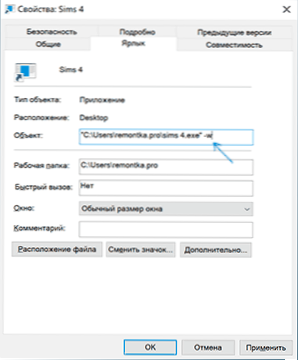
Už diapazono ar įvesties ribų nepalaikoma, kai kompiuteris įjungiamas arba „Windows 10“, 8, 8.1 ir „Windows 7“
Kai pranešama apie „už diapazono ribų“, „įėjimas nepalaikomas“ ir angliškai kalbantys šio užrašo monitoriaus analogai, kai įjungtas kompiuteris, greičiausiai yra netinkamai eksponuojami grafikos parametrai, kurie neatitinka palaikomų režimų jūsų monitoriaus. Ypač jei neseniai pakeitėte ekrano atnaujinimo ar skiriamosios gebos dažnį.
Pastaba: kartais atsitinka, kad monitorius, atsižvelgiant į charakteristikas. Tokiu atveju aš rekomenduoju kruopščiau susipažinti su instrukcijomis: atsitinka, kad aukštas atnaujinimo dažnis išlaikomas tik tada.
Aprašytoje situacijoje yra keletas paprastų sprendimų, kurie gali veikti:
- Jei be atskiros vaizdo plokštės turite integruotą (prieigą prie pagrindinės plokštės), galite išjungti kompiuterį, prijungti monitorių prie integruotos vaizdo plokštės ir vėl ją įgalinti. Greičiausiai vaizdas pasirodys. Po to, naudodamiesi įrenginių dispečeriu, ištrinkite vairuotas vaizdo plokščių tvarkykles (taip jis atsisakys grafikos nustatymų), išjunkite kompiuterį, dar kartą prijunkite monitorių prie diskretaus vaizdo plokštės, įjunkite kompiuterį - greičiausiai, išeinant diapazono, įvesties nepalaikoma ir panašių, kurių nebematote: lieka tik vėl įdiegti tvarkykles.
- Jei turite „Windows 7“, greičiausiai pranešimas pasirodys prieš pat perėjimą prie darbalaukio, ir prieš tai matote atsisiuntimo procesą. Jei taip, tada iškart po įkėlimo pradžios pradėkite paspausti F8 (arba Fn+F8), o tada meniu pasirinkite mažos skiriamosios gebos režimą. Šiame režime galite ištrinti, ištaisyti vaizdo plokštės tvarkykles (tai sumažins tvarkaraščio parametrus), o jei turite sistemos restauravimo taškų (valdymo skydelio - sistemos restauravimas), tada naudokite jas.
- „Windows 10“ atveju, po dviejų neteisingų kompiuterio valiutų, sistemos atkūrimo terpė (su saugiais grafikos parametrais) turėtų būti automatiškai paleista, kur galite pabandyti naudoti atkūrimo taškus ar specialias apkrovos parinktis, kad būtų galima paleisti sistemą saugiu režimu arba naudojant maža skiriamoji geba.
Dar viena „Windows 10“ ir 8 parinktis.1, kuriam reikės naudoti įkeliamą „Flash Drive“ (jums gali tekti padaryti jį kitame kompiuteryje ar nešiojamame kompiuteryje) su sistema, kurios išleidimas yra tas pats, kuris įdiegtas jūsų kompiuteryje:
- Atsisiųskite kompiuterį iš „Loading Flash Drive“. Ekrane, pasirinkę liežuvį apačioje kairėje, spustelėkite „Sistemos atkūrimas“.
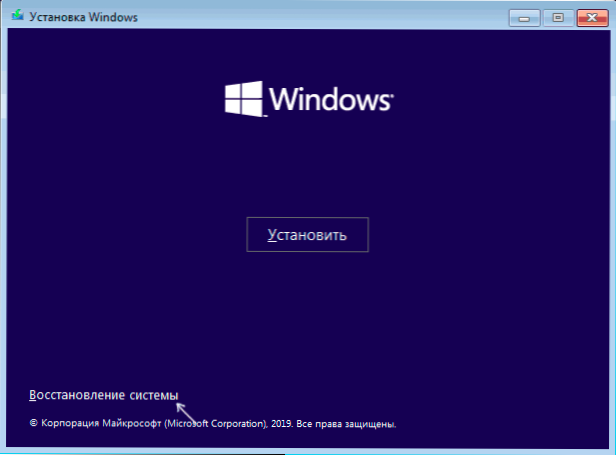
- Atsidarytoje aplinkoje pereikite prie „Paieškos ir pašalinimo gedimų“, tada „Sistemos atkūrimas“ ir pabandykite naudoti atkūrimo taškus, jei jie yra prieinami.
- Jei tai neveikė, dar kartą eikite į atkūrimo aplinką, atidarykite „Gedimų paiešką ir pašalinimą“ - „Komandinė eilutė“.
- Komandos eilutėje Įveskite komandą
„BCDEdit“ /„Copy default /d“ maža skiriamoji geba “
- Baigę šią komandą, pamatysite pranešimą, kad įrašas sėkmingai nukopijuotas. To reikės kitoje komandoje:
Bcdedit /set rodomas GUID VGA įjungtas
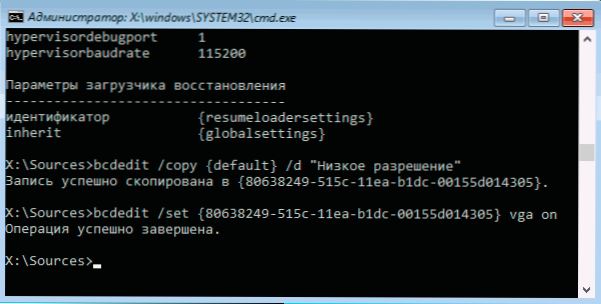
- Uždarykite komandų eilutę ir paleiskite kompiuterį iš naujo, rodysite meniu su dviem taškais, pasirinkite „Mažos raiškos“ elementas.
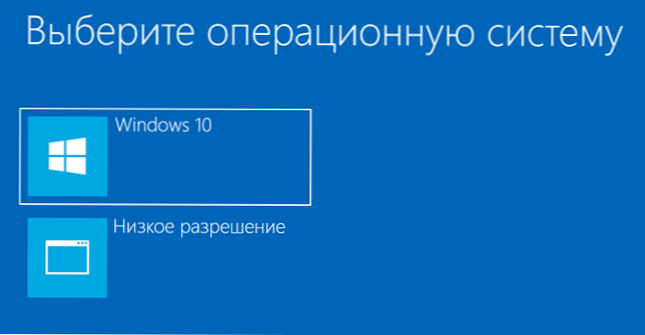
- Įkėlę mažos skiriamosios gebos režimą, galite atlikti veiksmus su tvarkyklėmis ir parametrais. Greičiausias sprendimas yra visiškai ištrinti vaizdo plokštės tvarkykles ir ją įdiegti dar kartą.
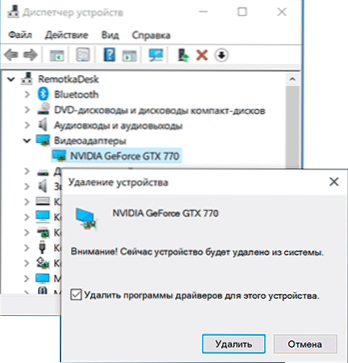
- Perkraukite kompiuterį ir meniu pasirinkite paprastą sistemos įkėlimą. Norėdami pašalinti jo sukurtą meniu, paspauskite „Win+R“ klavišus, įveskite MSCONFIG ir ištrinkite jį skirtuke „Įkelti“.
Jei metodas nepadėjo, o problema iškyla įjungus kompiuterį - pabandykite prijungti monitorių su kitu kabeliu, o dar geriau - naudodami kitus vaizdo plokštės išvestis ir įėjimus monitoriuje, jei jų yra, jei jų yra.
- « Kaip prijungti „AirPod“ prie „Windows“ kompiuterio ar nešiojamojo kompiuterio
- Neįmanoma užmegzti saugaus ryšio „Yandex“ naršyklėje - kaip ją ištaisyti »

